如何使用ps软件制作多彩字体效果呢?下面,就让小编给大家介绍一下吧。

操作方法
-
01
首先,我们需要打开我们电脑的ps软件(鼠标左键双击桌面上的ps快捷方式或者是鼠标右键再选择打开都是可以的)。
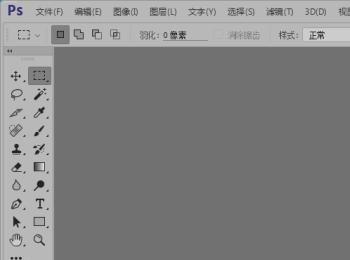
-
02
打开ps软件之后,我们新建一个画布(选择文件-新建或者是快捷键Ctrl+N都是可以的),小编就新建了一个800*400的画布给大家做示范。

-
03
选择文字工具,输入文字;然后,栅格化文字图层。
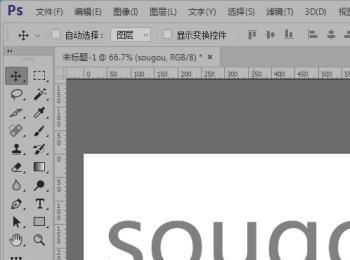
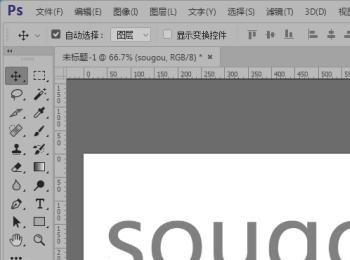
-
04
按住Ctrl键点击文字图层的缩略图调出选区;然后,选择选区工具,在选区上鼠标右键选择“存储选区”;接着,我们命名通道为“Alpha 1”。
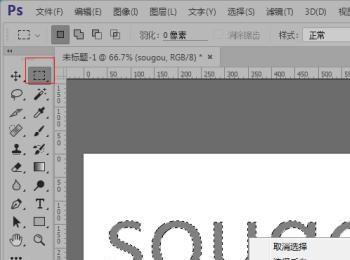
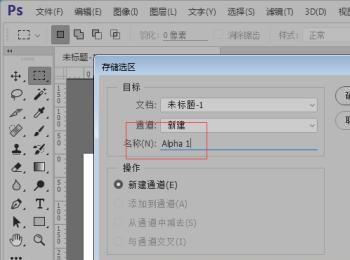
-
05
Ctrl+D取消选区,复制通道Alpha 1并命名为“Alpha 2”。
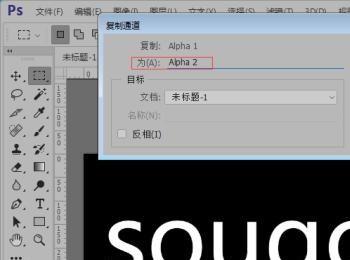
-
06
选择通道Alpha 2,执行图像-调整-反相命令;然后,添加动感模糊滤镜效果,参数如图所示。
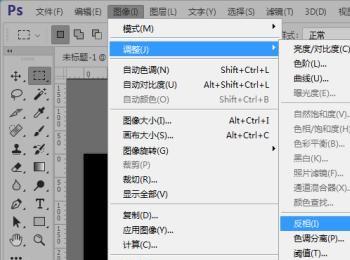
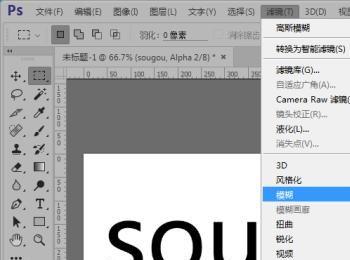
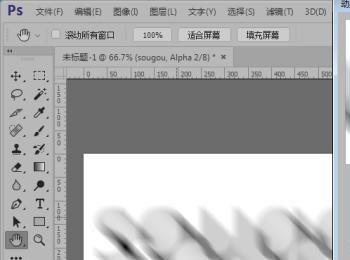
-
07
执行滤镜-风格化-查找边缘命令。
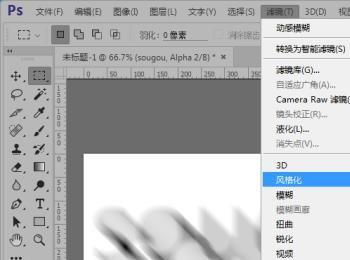
-
08
执行图像-调整-反相命令;调整通道Alpha 2的亮度/对比度,参数如图所示。
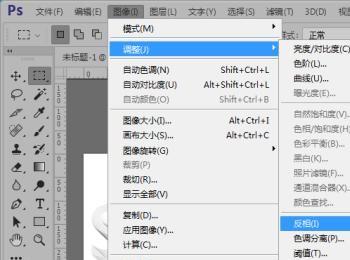
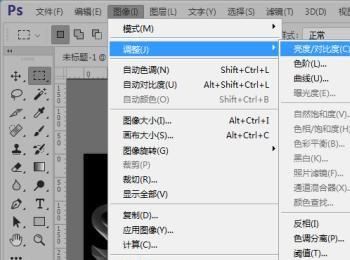
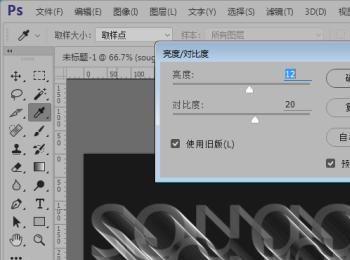
-
09
选择魔术棒工具,设置属性如图所示,然后选择黑色区域;执行选择-选取相似命令。
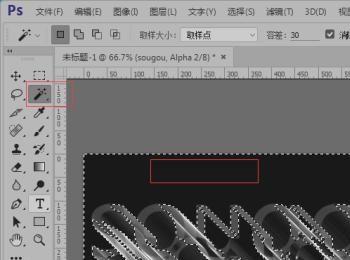
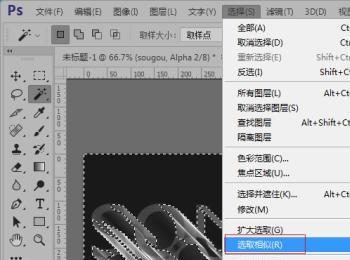
-
10
反选选区;Ctrl+C复制选区内容,选择RGB通道,选择图层面板,新建空白图层,Ctrl+V粘贴。
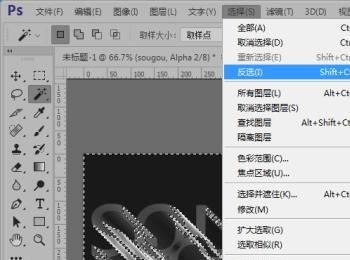
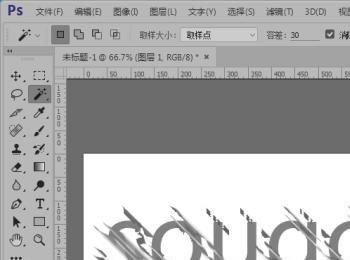
-
11
选择文字图层和图层1,鼠标右键,选择“合并图层”。
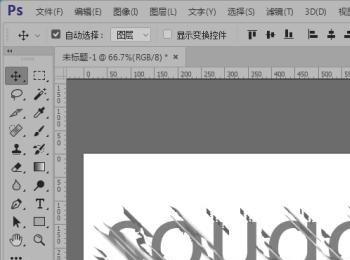
-
12
按住Ctrl键,点击图层1的缩略图调出选区;然后,选择渐变工具,选择想要添加的渐变颜色;接着,拉出自己想要的渐变效果。
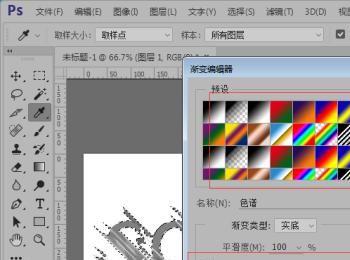

-
13
Ctrl+D取消选区;这样,我们就制作好了多彩字体效果,如图。



